「新しく買ったスマホがeSIMにしか対応していない…」 「今使っているSIMカードからeSIMへ、どうやって切り替えるの?」
この記事では、元携帯販売員が手元の物理SIMカードからeSIMへ切り替える手順を、誰でも迷わずできるよう徹底解説します。
- iPhoneからAndroidへ(またはその逆)といった異なるOS間の機種変更
- 機種変更を機に、ドコモから楽天モバイルへといったキャリアの乗り換え(MNP)
あらゆるパターンに対応。 どの状況にあっても、この記事一本で解決策が見つかります。
手順さえ把握できれば、例えキャリアが異なった場合でも今後は簡単に完結できますので、ぜひ確認しておきましょう。
eSIM導入をきっかけに!デュアルSIMのススメ
物理SIMと異なり、eSIMは1台のスマホで2つの携帯キャリアの回線を掛け持ちできる「デュアルSIM」を手軽に実現できるのも大きなメリットです。

例えば、ドコモとauのように異なる通信網を組み合わせて契約すれば、片方の回線が大規模な通信障害に陥った際や、旅行先で圏外になった時のバックアップ回線として機能します。
さらに、通話とデータ通信のプランを賢く使い分ければ、月々のスマホ代も大幅に節約することも可能です。

eSIMは、単にSIMカードがデジタル化されたものではなく、スマホの利便性を格段に向上させたり、リスク回避・節約に役立つ“非常に強力なツール”です。
特に初めて他社へ乗り換えたり、格安SIMにする場合は不安があると思います。
そんな人にこそ、まずは今のキャリアを維持しつつ、検討しているキャリアを”追加”する形で運用する方法がおすすめです。
eSIM切り替え対応キャリア一覧【2025年最新版】

2025年現在でeSIMに対応する携帯通信キャリア(格安SIMも含む)は18社あります。
上記の通信キャリアでは、物理SIMからeSIMへの切り替えが可能です。

eSIMの乗り換えで必要なもの5選

eSIMへ乗り換える前に、まずは必要なものを用意しておきます。
ここでは「オンラインでの申し込み」を条件に、eSIMへの切替に必要なものを5つ紹介します。
キャリアは今のまま、機種変更もしない方は、“設定アプリだけ”でeSIMへの切り替えが可能です(※eSIM対応スマホをご利用の方のみ)
1.本人確認書類
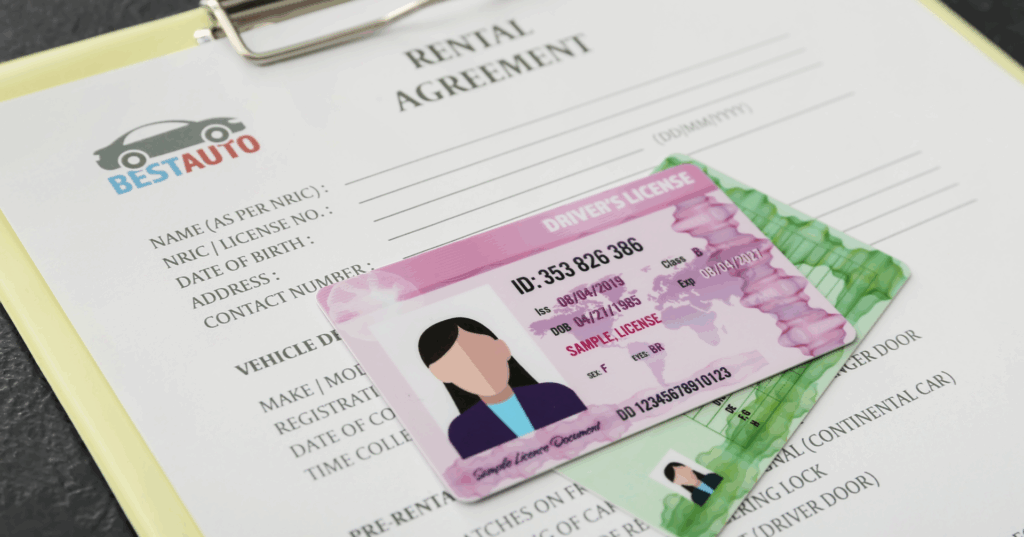
オンラインで契約する際に、スマホで本人確認書類と自身の顔を撮影する際に必要です。
運転免許証、マイナンバーカードのいずれか1点を用意しましょう。
2.毎月の支払い方法(クレカ・銀行口座など)

異なるキャリアへ乗り換えを実施する場合は、毎月の支払い方法を登録する必要があります。します。
格安SIMで契約する場合は、毎月の支払い方法がクレジットカードのみの対応となっている事が多いので注意しましょう。
例えば、楽天モバイルを契約する場合「楽天カード」に設定するなど、同じ会社で発行しているクで決済するとおすすめです。
各サービスを同じ会社に統一することで、ポイント還元率が上がり、普段のお買い物がお得になります。いわゆる「〇〇経済圏」というものです。
3.MNP予約番号(他社から乗り換える人のみ)
eSIMへの切り替え方法の1つに、「MNP(モバイル番号ポータビリティ)」と呼ばれる、今使っている電話番号をそのまま他社に移せるサービスがあります。
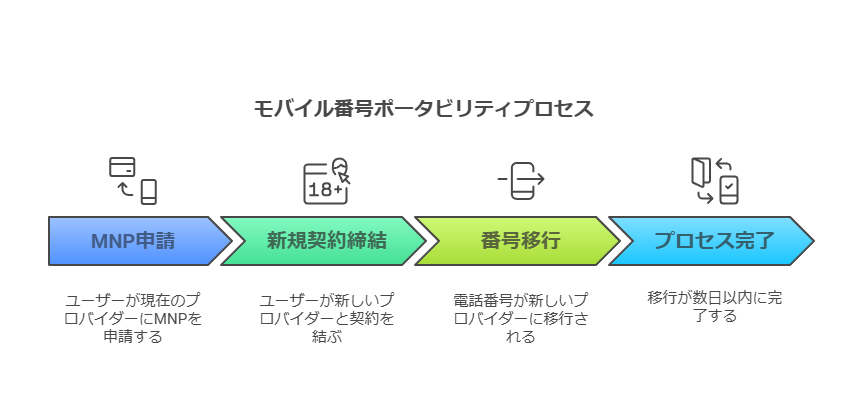
MNPでの乗り換えには、解約するキャリアにて「MNP予約番号」の発行申請が事前に必要になります。
MNP予約番号を乗り換え先のキャリアに伝えることで、今の電話番号を維持したまま、eSIMで使い続けることができます。
4.ネット環境(Wi-Fi)
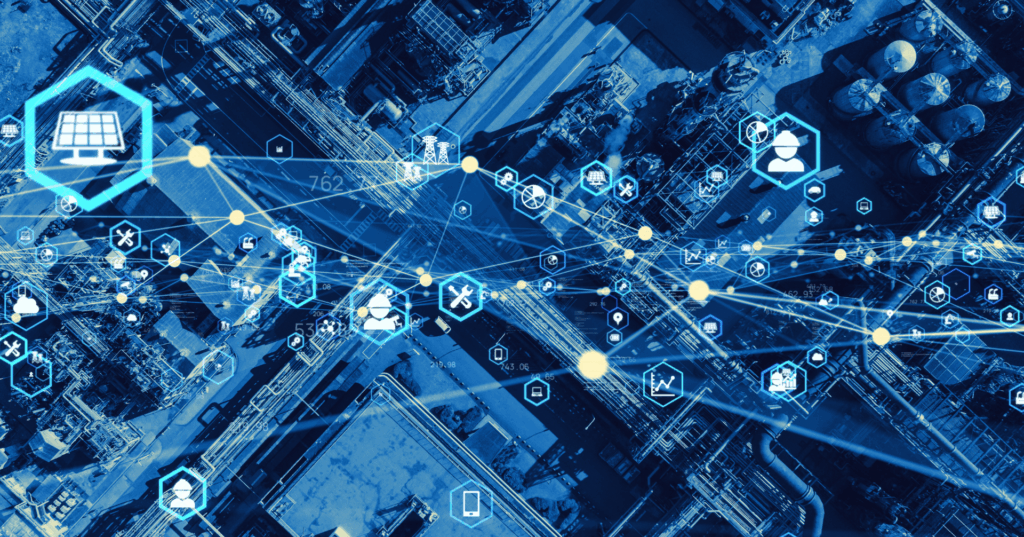
eSIMは契約情報が入ったファイルをダウンロードする際、ネット環境が必須になります。
なお、今使っている電話番号も含め、現在契約しているキャリアを完全に解約。新規で契約する場合は、新しいキャリアで初期設定が完了してから解約しましょう。
5.フリーメールアドレス(Gmailなど)

オンラインで契約する場合、本人確認のメールが送られてきます。
ドコモメールなどのキャリアメールでも可能ですが、例えば大手キャリアから格安SIMへ乗り換えてしまうと、自動的にメールアカウントが解約されるため、使えなくなります。。
そのためジーメールやヤフーメールといった、フリーメールが必要になります。
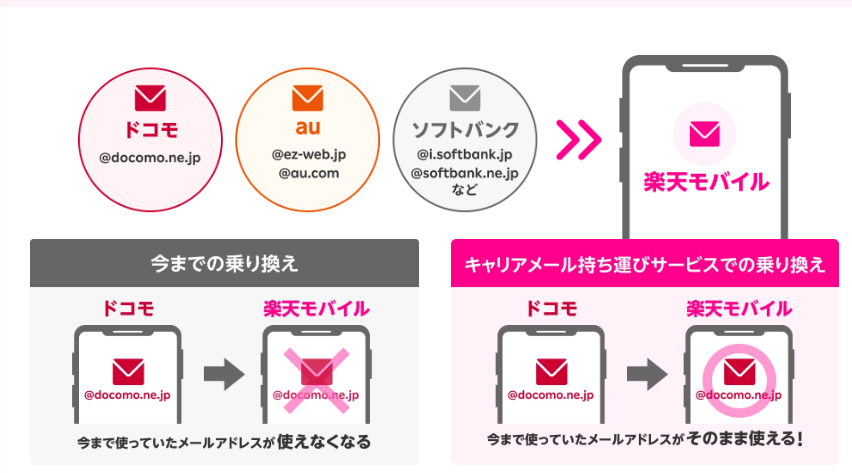
事前に申し込みを済ませておけば、他社に乗り換えてもキャリアメールを継続して使うことができます。
物理SIMからeSIMへの乗り換え方法3種類【iPhone・Android共通】
物理SIMからeSIMへの切り替え方法は3種類あります。
- 「キャリア・端末はそのままの状態で!eSIMへ切り替える方法」
- 「キャリアだけ変更eSIMへ切り替える方法」
- 「キャリア・端末両方とも変更してeSIMへ切り替える方法」
例えばSIMだけ切り替える場合は、設定アプリで完結できたり、キャリアを変更する方は事前手続きが生じるなど、シーンによって方法が大きく異なります。
素人でも確実に切り替えられるよう、しっかり説明します。
パターン1:キャリア・端末そのまま【1分で完結!】
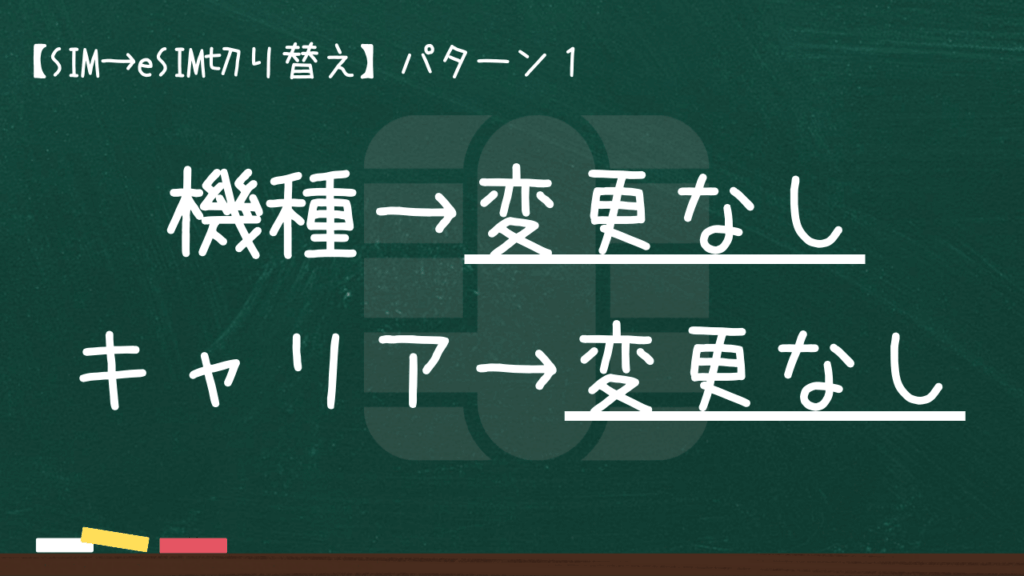
機種変更やキャリアの変更はせず、SIMだけ変更する方は、設定アプリから簡単にeSIMにすることができます。
iPhoneは「eSIMクイック転送」を利用
iPhoneをお使いの方は「eSIMクイック転送」機能でeSIMに切り替えできます。設定アプリで完結するため、1分程度で終わる方法です。
この方法を利用するには以下の条件を満たしている事が前提です。
- iPhoneがeSIM対応モデル(iPhone 11以降、SE第2世代除く)か確認する
- iOSが16.0以上であることを確認する
- Wi-Fi環境に接続しておく
- 通信キャリアがeSIMクイック転送に対応しているか事前に確認する
- 「設定」アプリを開く
- 「モバイル通信」をタップ
- 「SIM」の回線をタップ
- 画面下部の「eSIMに変更」をタップ
- 「eSIMに変更」をタップ
- 本体右側のサイドボタン(電源ボタン)を連続で押す
- しばらく待つと「アクティベート完了」と表示されるので、確認する
- 物理SIMカードを取り外す
- 完了後、Wi-Fiやモバイル通信が動作すれば完了
eSIMへの切り替えが完了すると、物理SIM側は自動的に無効化されるため、ハサミで裁断して処分しましょう。
 さいもん
さいもん格安SIMを利用している方は、SIMカードを返却する場合があるので必ず確認を!
Androidスマホも設定アプリで完結!
Androidスマホについても、設定アプリ内で簡単にeSIMに切り替えが可能です。
対象の条件は以下の通りです。
- 対応端末の確認
- eSIM対応機種であることが大前提
- OSバージョンの確認
- Android14以上であること
- Wi-Fiに接続しておく
- eSIMでネットや通話を使う状態にするため
- デバイスの設定アプリを開く
- [ネットワークとインターネット] 次に [SIM] をタップ
- 変換するSIMを選択する
- SIMの設定を下にスクロール
- 「eSIM への変換」をタップ
- 画面上の指示に沿って操作すれば切り替え完了
Androidは様々なメーカーから販売されており、一部機種は対応していないことがあります。その場合はお使いのキャリアからeSIM発行の手続きが必要です。



各キャリアの手順については、後述でそれぞれ解説していますのでそちらをご覧ください。
パターン2:携帯キャリア・回線だけ変更


ここでは「端末はそのまま。携帯キャリアだけ変更する方」に向けたeSIMの切り替え方法について。
「新しく電話番号を発行する場合」と「今の電話番号をそのまま引き継ぐ場合(MNP)」の2つの手段に分けて解説します。
新しい電話番号を発行する場合
今契約しているキャリアの電話番号は解約し、新しいキャリアで電話番号を発行し、eSIMで利用する方法は、以下の通りです。
- 新規で契約したいキャリア(通信会社)のオンラインサイトでeSIMを申し込む
- 現在の番号を引き継がないことを選択します。
- 新しいキャリアでの契約には、運転免許証やマイナンバーカードなどの本人確認書類が必要
- オンラインで手続きする場合、マイナンバーカードでの手続きが一般的
- 申し込み手続きが完了すると、eSIMのプロファイル(契約者情報データ)をダウンロードするためのQRコードなどが案内されます
- 案内に従って、Wi-Fi環境下でスマートフォンの設定からeSIMプロファイルをダウンロードし、設定を完了させる
端末の設定が完了すると、新しい電話番号での通信や通話ができるようになります
デュアルSIMで使う場合など、新たに電話番号を発行するケースでは事前準備は必要なく、直接契約したいキャリアにて申し込みの申請を行いましょう。
今の番号を引き継ぐ場合(MNP)
電話番号の引き継ぎ方法はMNPとも呼ばれています。
MNP乗り換えには「MNP予約番号型のりかえ」と「MNPワンストップ型のりかえ」の2種類があります。
MNP予約番号型のりかえ
MNP予約番号とは、電話番号を他社へ引き継ぐ際に必要な10桁の番号。
この番号を乗り換え先に通知することで、今の番号で新しいキャリアが利用できます。
【乗り換え手順】
- 現在のキャリアでMNP予約番号を発行:現在契約中のキャリアのオンラインサイトや電話で、MNP予約番号を取得します。
- 新しいキャリアで申し込み: 新しいキャリアのウェブサイト、アプリ、または店頭でeSIMのプランを申し込みます。
- MNPでの乗り換えを選択し、取得したMNP予約番号を入力する
- オンラインでeSIMプロファイルをダウンロードするためのQRコードなどが発行
- 画面の指示に従い、開通作業を完了させる
MNP予約番号は15日間の有効期限が設定されていますが、期限が10日間以上残っていないと手続きできないキャリアもあります。
発行後は速やかに乗り換えの申請をしましょう。
MNPワンストップ型のりかえ
MNPワンストップとは、MNP予約番号なしで電話番号を引き継げるサービス。
他社への乗り換えの利便性向上を目的に2023年5月よりワンストップ方式を導入。
キャリア側が予約番号の発行を代行するため、利用者は新しいキャリアにて申込するだけで乗り換えが可能です。
【乗り換え手順】
- 新しいキャリアのウェブサイトでeSIMプランで申し込み
- MNPでの乗り換えを選択し、指示に従って本人確認などを進める
- オンラインでeSIMプロファイルをダウンロードするためのQRコードなどが発行
- 契約手続きが完了すると、自動的に元のキャリアとの契約が解約され、開通手続き完了
この方法での利用には、現在利用のキャリアと乗り換え先のキャリアがMNPワンストップ対応事業者であることが条件です。



キャリアメール(ドコモメールなど)を利用中の方は、乗換と同時に解約となるため、アカウント継続の申し込みを事前に済ませておきましょう!
パターン3:キャリアも端末も両方変更する場合(機種変更を伴う)


携帯キャリアの変更に併せて、機種変更も同時に済ませたい方については、契約するキャリアの申し込みと端末購入をセットでするとお得です。
- 新しく購入する機種とキャリアの互換性を確認する
- 現在契約しているキャリアにてMNP予約番号を発行(電話番号を引き継ぐ場合)
- 本人確認書類と支払い方法を準備する
- データのバックアップを取る
- 新しいキャリアのオンラインサイトにアクセス
- 電話番号を引き継ぐ方はMNP予約番号情報を入力(ワンストップ対応キャリアは不要)
- eSIMで契約
- 端末の到着とeSIMの発行を待つ
MNPで乗り換える場合は、端末が割引になる可能性が高く、お得に購入できるのでおすすめです。人気機種のセール情報については、グループサイトの「スマホ選び方相談所さいもん」にて詳細に解説しています!
- 新しい端末をWi-Fiに接続する
- eSIMプロファイルをダウンロードする
- 通信・通話が使えるか確認できれば完了(一度端末を再起動するのがおすすめ)
この方法に該当する方については「MNP乗り換え」の活用を推奨しています。
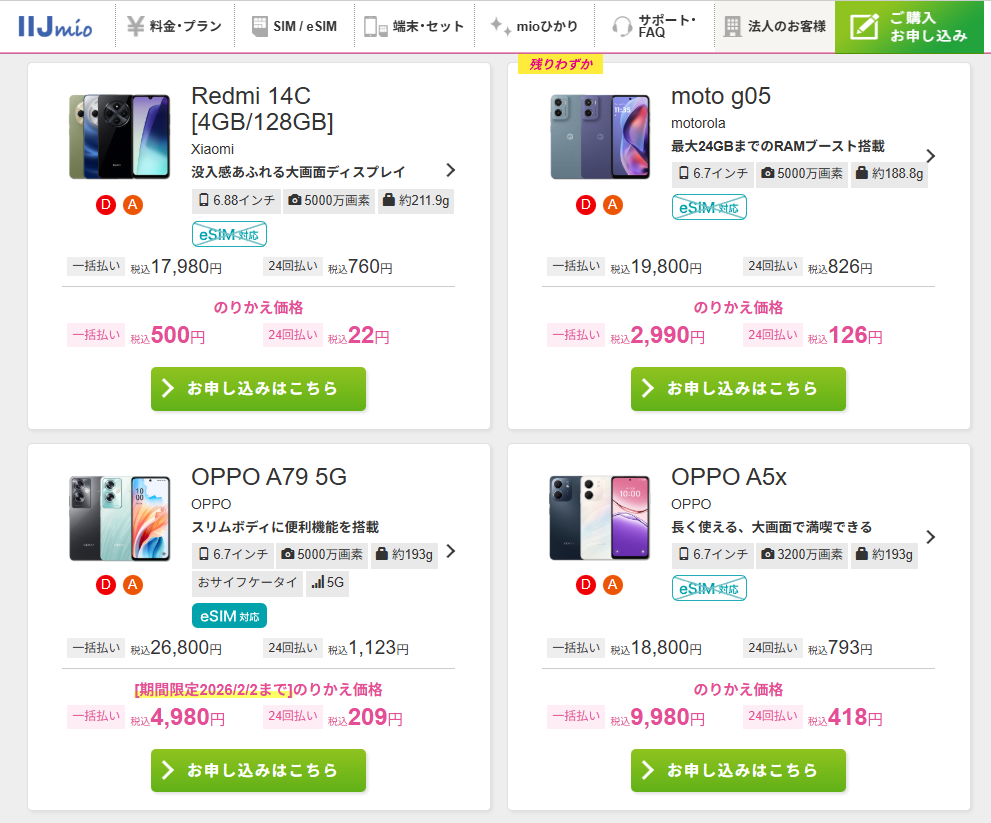
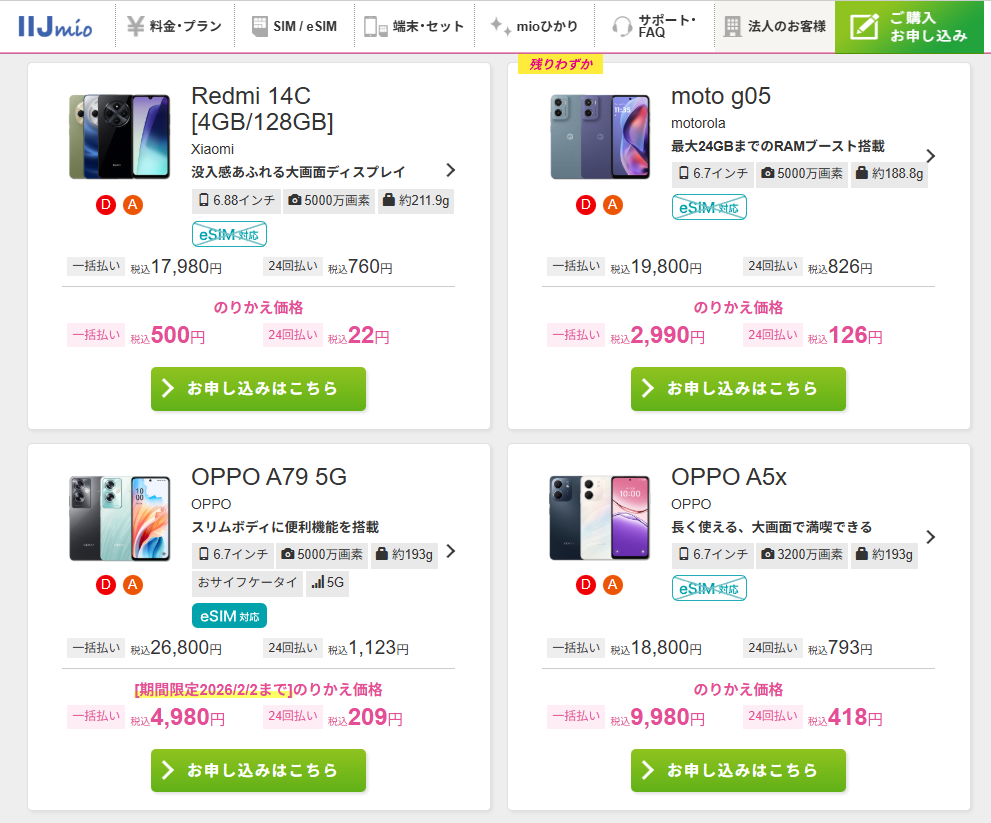
というのも、MNP乗り換えは端末の割引率が一番大きい傾向で、キャリアによっては半額以下で購入できるためです。



数万円単位の割引はこのタイミング・方法で実現できる方法だけ!
とにかく安く買いたい方にはおすすめです。
【キャリア別】物理SIMからeSIMへの切り替え方法
ここでは、2025年現在のeSIM切り替え方法について、携帯キャリアでの申請から切り替えまでの流れを解説。
設定アプリでの切り替えができなかった方は、各キャリアの手続きに従って変更の申請をしましょう。
ドコモ


ドコモで物理SIMからeSIMへ切り替える際は、オンラインで手続きをすると無料で手続きできます。
eSIMの発行手続きに進む
「eSIMの発行」を選択し、必要な情報を入力。手続きが完了すると、QRコードが発行されます。
※QRコードはeSIMを設定する際に必ず必要になります。
QRコードをスキャンする
発行されたQRコードを使用して、スマートフォンの設定からeSIMを追加します。
設定アプリを開き、「モバイル通信」または「ネットワークとインターネット」から「モバイルプランを追加」を選択し、QRコードをスキャンします。
eSIMでの開通設定をおこなう
QRコードスキャン後、画面の指示に従って設定を進めます。設定が完了すると、eSIMが有効になります。
物理SIMを取り出す
eSIMに切り替え、通話・ネットが正常に動作していることを確認したらすべて完了です。
eSIMに切り替えができると、物理SIMカードは自動的に使用できなくなりますので、SIMを取り出して破棄しましょう。
わからない場合はドコモショップで手続きをすることもできますが、3,850円の手数料が必要です。
au
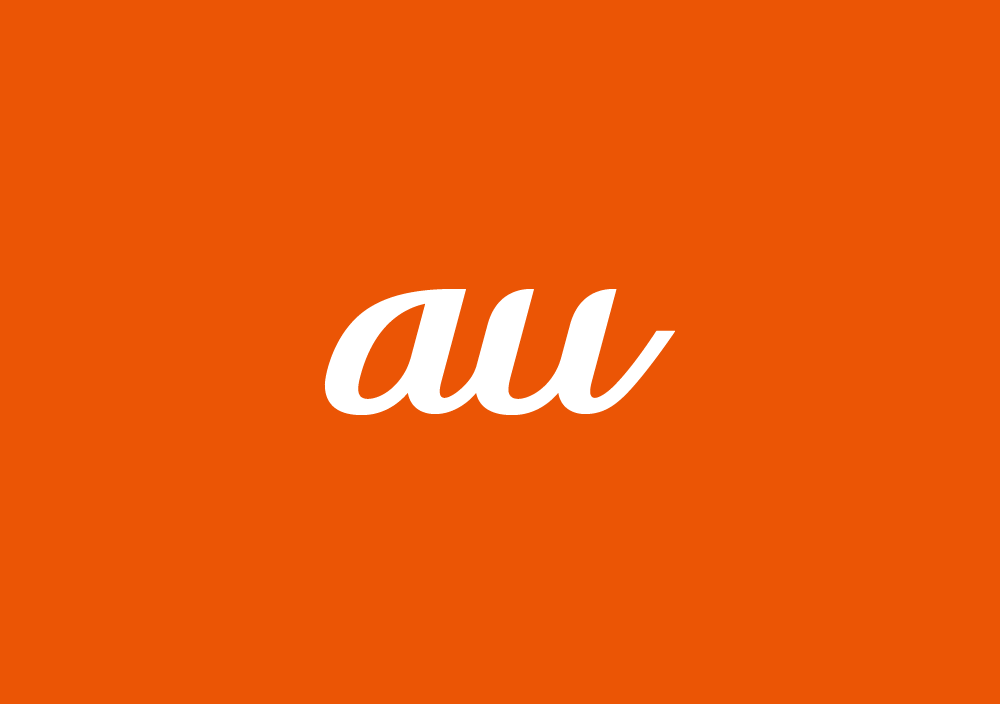
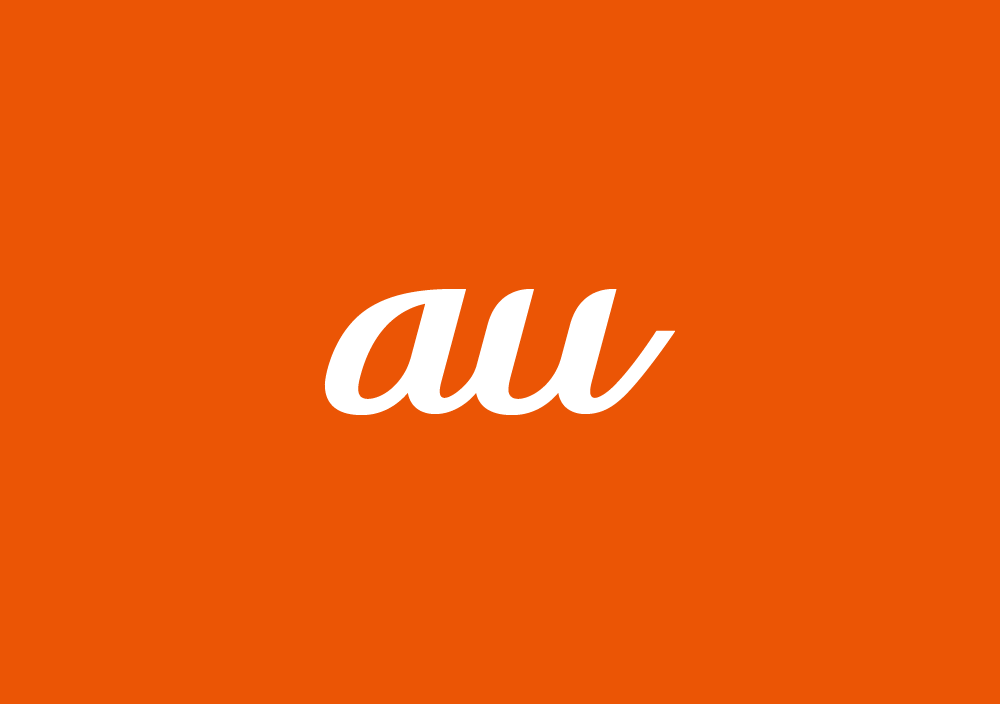
auで物理SIMからeSIMへ切り替える際、オンラインでは手数料が無料で申請できます。
My auアプリにログイン
「My au」Webサイトやアプリから契約している電話番号でログインします。
eSIM再発行の手続き
eSIMの切り替えではありますが、eSIMの再発行として申請します。
「eSIM再発行」のページから、切り替えたい電話番号を選択し、「次へ」をタップします。
回線種別とプランを選択
4Gまたは5Gの回線種別を選び、料金プランを確認・選択します。
本人確認を済ませる
本人確認書類の提出(eKYCなど)を行い、申し込みを完了させます。不具合時の対応のために申し込み番号を控えておきましょう。
回線切り替え・プロファイルダウンロード
回線切替手続きを行い、新しいeSIMプロファイルをWi-Fi環境のスマホにダウンロードし、設定を完了します。
開通の確認
開通後、SMSが届くので再起動し、通信・通話ができるか確認しましょう。
- 店舗(auショップ)での切替は「3,850円(税込)」の手数料がかかる
- オンライン手続きはWi-FiをOFFにし、モバイル回線をONにした状態で行うことが推奨されます。
- 23:30~1:00と2:30~7:00は受付不可
- 店舗で切り替える場合は3,850円の手数料が必要(オンラインは無料)
- 支払い方法が振込用紙の方は、事前に口座振替かクレジットカードに変更しないといけない
- 4Gプラン利用者で未成年の方はeSIM切り替えができない(5Gプランへの変更が必要)
ソフトバンク
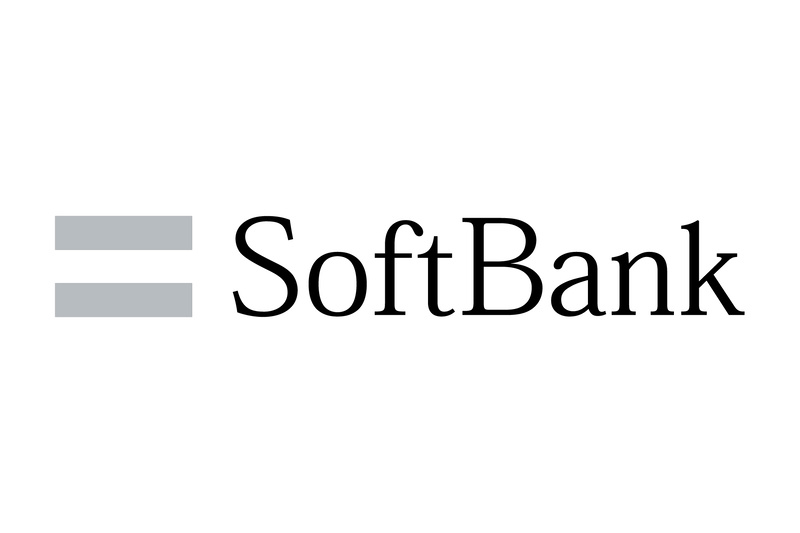
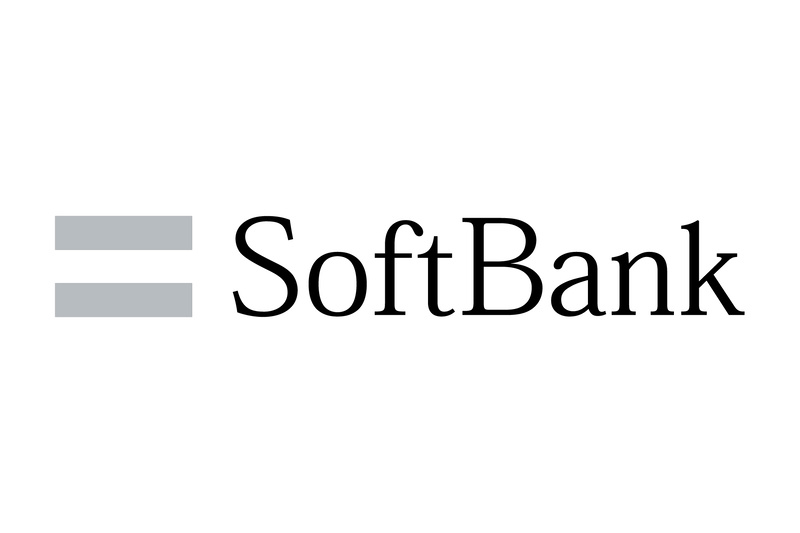
ソフトバンクで物理SIMからeSIMへ切り替える際、オンラインでは手数料が無料で申請できます。
- ソフトバンクオンラインショップにアクセス
- 「購入機種をさがす」を選択
- 「SIM 詳しく見る」を選択
- 「iPhone、Google Pixel、スマートフォン向けSIM」の「購入する」を選択
- 「今の電話番号をそのまま利用する」を選択
- SIMの種類で「eSIM」を選択し、必要情報を入力
- 申し込み完了後、ソフトバンクから送信されるメールを確認します
- メール内のURLをクリックしてログイン
- 表示されるQRコードを、eSIMを利用したい端末で読み取る
- プロファイルのダウンロードが開始されます
プロファイルダウンロード完了後、メール内のリンクから開通手続きページにアクセスし、画面内に従って設定を済ませます。
※開通手続きは毎日9:00〜20:30の間に行う必要があります
開通作業が終われば、スマホを再起動します。再起動後、ネット・通話の接続が確認できれば、物理SIMカードを取り出して破棄しましょう。
楽天モバイル


楽天モバイルで物理SIMからeSIMへ切り替える際、オンラインでは手数料が無料で申請できます。
- my 楽天モバイルアプリにログイン
- アプリ右上のメニューから「契約プラン」を選択し、「各種手続き」内の「SIM再発行を申請する」をタップ
- 「SIM再発行」から、再発行の理由として「物理SIMからeSIMへの切り替え」を選択し、申し込むSIMタイプとして「eSIM」を選ぶ
- 「再発行を申請する」をタップ
- ワンタイムパスワードを入力して認証する。パスワードは登録メールアドレスまたは楽天モバイル回線のSMSに送信されます
- 申し込み内容を確認し、「確定する」をタップ
- SIM再発行の申し込みが完了すると、確認メールが届きます
- SIM再発行手続き完了後、「[楽天モバイル] eSIMプロファイル ダウンロードのお願い」という件名のメールを確認する
- my 楽天モバイルアプリを起動し、「お申し込み履歴を見る」を選択
- 該当する申込番号を選択し、「開通手続きへ進む」をタップ
- eSIMの登録先(SIM1またはSIM2)を選択します。デュアルeSIMを利用する場合は、既存のeSIMとは異なる登録先を選ぶ
- 「開通手続きを完了する」をタップ
- ネットワーク接続の確認画面が表示されたら「接続」を選択。処理に時間がかかる場合があるので、画面が切り替わるまで待つ
- 「開通手続きが完了しました」と表示されたら、画面上部のアンテナマークを確認する
Wi-Fiをオフにし、eSIMでモバイルデータ通信にし、通話・ネットが利用できればできれば開通完了です。
eSIMが開通できれば、物理SIMカードは自動的に使用できなくなります。eSIMでの開通が確認できれば、SIMを取り出し、ハサミで切断して破棄しましょう。
UQモバイル


UQモバイルで物理SIMからeSIMへ切り替える際、オンラインでは手数料は無料で申請できます。
eSIM発行の申し込み
- UQ mobile公式サイトから「my UQ mobile」にログイン
- eSIM再発行の画面から回線種別を選択し、契約内容を確認
- 申し込みが完了すると、設定方法のお知らせメールが届きます(最短10〜20分後)
※SIMの発行は7時~23時、深夜1時~2時で対応しています
回線の切り替え
- UQモバイルオンラインショップの「ご注文履歴」にアクセス
- 「回線を切り替える」をタップし、物理SIMからeSIMへの切り替えを実行
※最長で約30分間、通信ができなくなるので注意!
eSIMプロファイルのダウンロード
- My UQ mobileアプリを使用する方法か、QRコードをスキャンする方法のどちらかを選択
- 画面に従ってプロファイルをダウンロードし、開通を済ませます
設定完了後、再起動して通話・ネットが利用できることを確認しましょう。
eSIMが開通できれば、物理SIMカードは自動的に使用できなくなります。eSIMでの開通が確認できれば、SIMを取り出し、ハサミで切断して破棄しましょう。
ワイモバイル
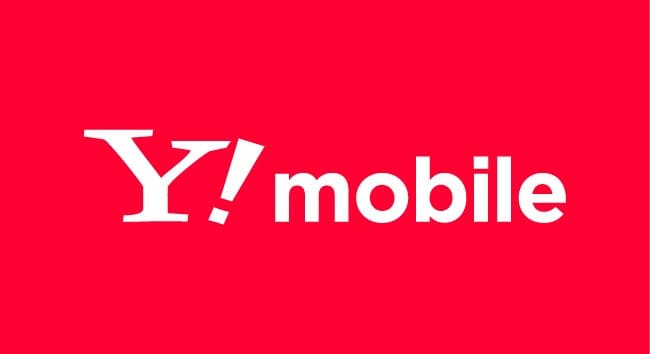
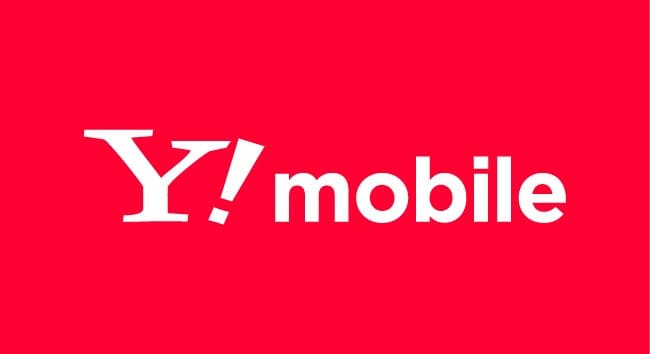
ワイモバイルは、端末とセット購入の場合のみオンラインでeSIMの発行ができます。



eSIMのみの機種変更やeSIM単体での変更についてはワイモバイルショップでの対応です(来店予約なしでも可)
ahamo


ahamoで物理SIMからeSIMへ切り替える際、オンラインでは手数料が無料で申請できます。
- ahamo公式サイトまたはahamoアプリを起動し、dアカウントでログイン
- メニューから「その他の手続き」→「すべてのカテゴリ」→「SIMカード・eSIM」を選択
- 申し込み完了後、eSIMプロファイルのQRコードが記載されたメールが届いていることを確認
- 切り替え先のeSIM対応端末をWi-Fiに接続し、メールに記載されたQRコードをカメラで読み取る
- 端末の設定画面で「eSIMを追加」→「QRコードをスキャン」を選択し、プロファイルをインストールする
eSIMが開通できれば、物理SIMカードは自動的に使用できなくなります。eSIMでの開通が確認できれば、SIMを取り出し、ハサミで切断して破棄しましょう。
povo2.0


povo2.0で物理SIMからeSIMへ切り替える際は440円の手数料が必要です(現在は無料中)ここではオンラインでの切り替えの流れを解説します。
- ログアウト状態ならpovo2.0契約のIDでログイン
- アプリ内の「契約管理」へ進み、「SIMの再発行・交換」を選択
- 「eSIM」を選び、再発行理由や契約者情報を入力
- 画面の案内に従い本人確認を行います。確認が完了するとメールが届きます
- povo2.0からeSIMプロファイルのダウンロード案内が届いていること確認
- 画面の指示に従い、プロファイルをダウンロードし開通作業を完了させる
- 発信テスト番号(例:111)に電話をかけて通信が正常にできるか確認する(使えなければ端末を再起動しましょう)
eSIMが開通できれば、物理SIMカードは自動的に使用できなくなります。eSIMでの開通が確認できれば、SIMを取り出し、ハサミで切断して破棄しましょう。
※eSIMへの切り替えは9時30分〜20時の間に行うと即日で開通します
LINEMO


LINEMOで物理SIMからeSIMへ切り替える際、オンラインでは手数料が無料で申請できます。
- ログアウト状態ならLINEMOのIDまたは携帯電話番号とパスワードで「My Menu」にログイン
- 「SIMの変更・再発行」を選択し、SIMタイプで「eSIM」を指定する
- メールアドレス宛に送られた「セキュリティ番号」を入力して本人確認を行う
- 利用中の電話番号など確認し、チェックボックスに同意して申し込み手続きを確定させる
- 申し込み完了後に届くメールの案内でQRコードを受け取り、スマホの設定でQRコードを読み取ってeSIMプロファイルをインストール
- インストール後、「回線を切替えする」ボタンを押し、完了メールが届いたら端末を再起動すれば切替完了!
eSIMが開通できれば、物理SIMカードは自動的に使用できなくなります。開通確認できれば、SIMを取り出し、ハサミで切断して廃棄しましょう。
eSIM切り替え時の注意点5つ【初心者が失敗して後悔しないために】


物理SIMからeSIMへ切り替える際には、以下5つの注意点を事前に把握しておきましょう。
- SIMロックは解除しておく
- データのバックアップを取っておく
- キャリアメール維持の申請をする
- ネットに繋がる環境で設定をする
- 対応機種かどうか確認する
これからeSIMへ切り替える方法によって、特に注視する点がありますが、この機会にすべての項目について一通り目を通しておきましょう。
1.SIMロックを解除しておく
今使っている端末でeSIMを使う場合、SIMロックのスマホだと、例え動作保証端末であっても屋外でネットや電話は使えないので注意が必要です(※Wi-Fiは可)
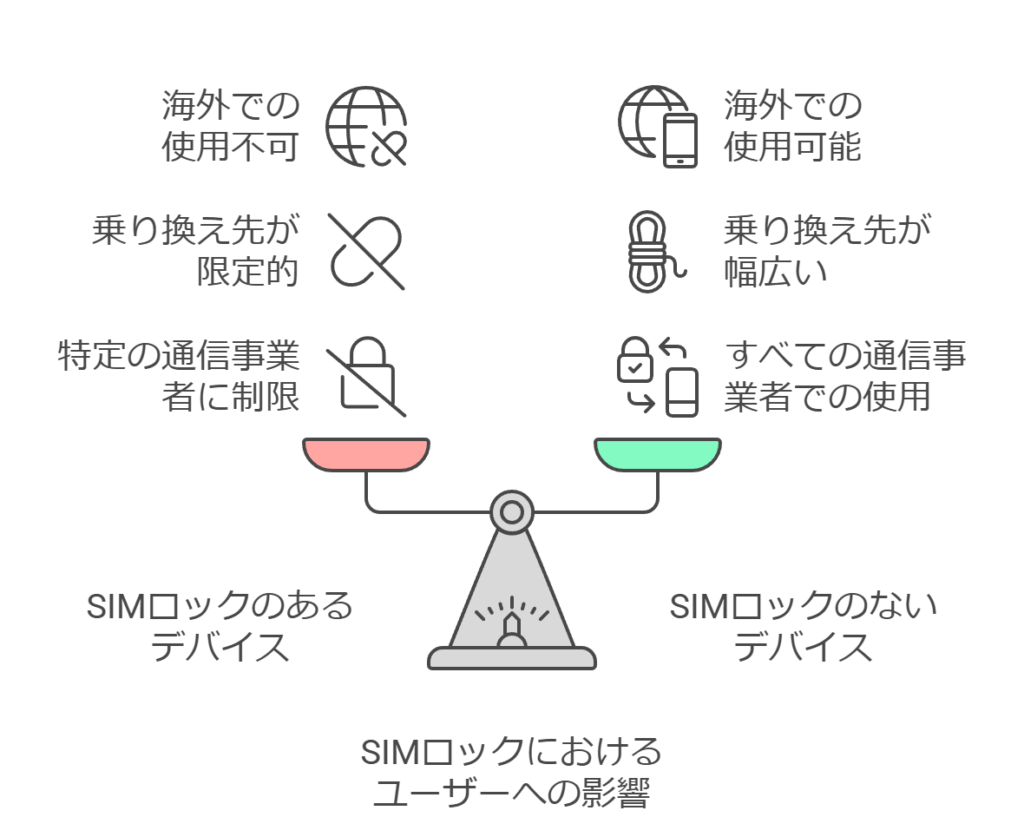
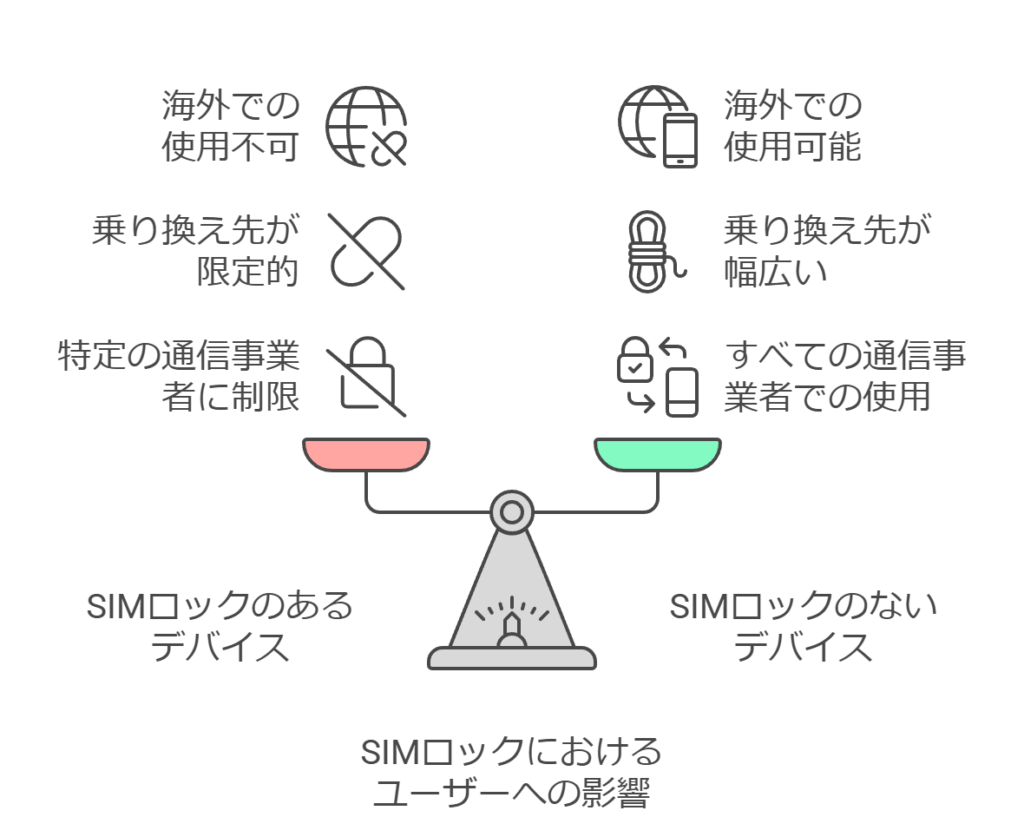
しかし、2021年10月以降に発売したスマートフォンについては法改正により、SIMロックが”原則禁止“されたため、解除手続きは不要です。
古い端末を使っている人で、他社回線を使う方は、必ずSIMロックを解除しておきましょう。
SIMロック解除は無料で対応しています。
2.データのバックアップを済ませておく
eSIMはスマホ一体型のSIMのため、設定中に端末側で思わぬトラブルが発生することも考えられます。
最悪の場合、端末の初期化もあり得るため、事前にバックアップを済ませておきましょう。
またバックアップは、機種変更時のデータ移行にも役立ちます。
3.キャリアメールは自動で解約されてしまう
eSIMへの切り替えをきっかけに格安SIMへ乗り換える方に向けた注意点です。
ドコモメールなどのキャリアメールは、他社に乗り換えると自動的にメールアカウントが解約される落とし穴があります。
解約後も使い続けたい場合は、各社で提供している「キャリアメール持ち運びサービス」を申し込むことで、継続して使えます。
4.初期設定時にWi-Fi環境が必要
eSIMを開通する際はネット環境が必要になるため、他社で通信回線を契約していない方は、Wi-Fiに接続しておく必要があります。
自宅にWi-Fi環境がない場合は、公共施設のWi-Fiスポットでも設定できます。
5.動作対応端末であるか確認する
eSIMを使う上で、各キャリアで動作端末が限られているため、今使っている端末がeSIMに対応していても、電波の種類によっては使えない危険があります。
利用予定のスマホが契約するキャリアの動作保証端末かどうか、申し込み前に必ず確認しておきましょう。


SIMからeSIMへの切り替えに関するよくある質問【FAQ】


ここでは物理SIMからeSIM切り替え時によくある質問をまとめました。
まとめ


eSIMは契約情報をデータで保存できるため、オンラインでの契約が基本となります。
自分で設定しなければならない点に不安を感じることもありますが、キャリア側も初期設定アプリを用意しており、画面の案内に従うだけで簡単に設定できるよう工夫されています。
国内のiPhone 17では、物理SIMが廃止され話題となりました。
物理SIMのは廃止は携帯キャリアにとっても、利用車にとってもコストが削減できることから、今後は格安SIMでもeSIM一本化の流れが加速するでしょう。
既存のユーザーも近い将来eSIMへの切り替えが必須となりますので、ぜひこの記事を参考にしていただければ幸いです。
なお他社へ乗り換える際は、各キャリアが提供しているキャンペーンを活用しましょう。
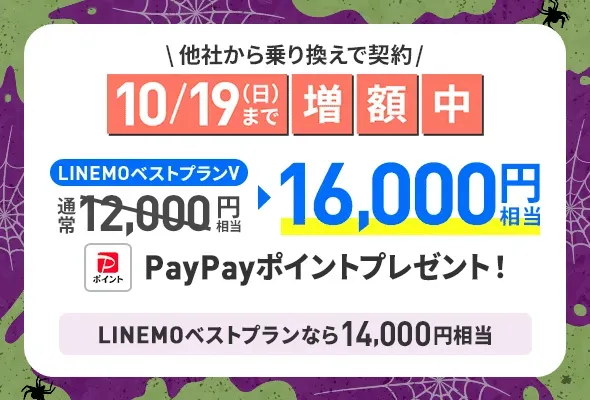
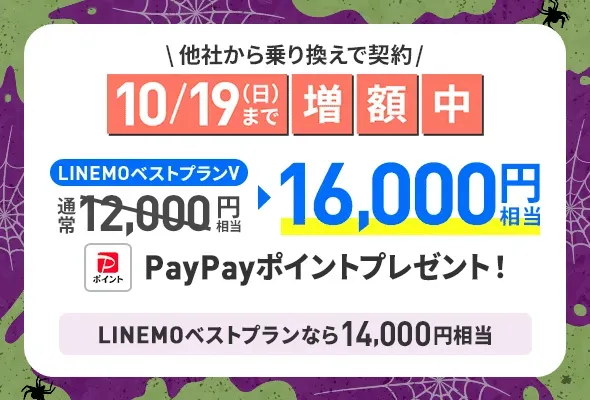
このように契約するだけで1万円以上が付与される特典が各社用意されているので、必ず確認しておきましょう。





この記事の口コミ